任务计划程序win10 win10中任务计划程序库的打开方法
更新时间:2024-03-16 14:15:26作者:jiang
任务计划程序是Windows 10操作系统中的一个强大工具,它可以帮助我们自动执行各种任务,无论是定期备份重要文件,还是在特定时间点运行特定程序,任务计划程序都能轻松胜任。对于一些用户来说,打开任务计划程序库可能会有些困惑。事实上打开任务计划程序库非常简单,只需几个简单的步骤即可完成。下面我将介绍一下在Windows 10中打开任务计划程序库的方法。
具体步骤:
1.首先在win10系统的桌面上,右键点击“此电脑”图标。
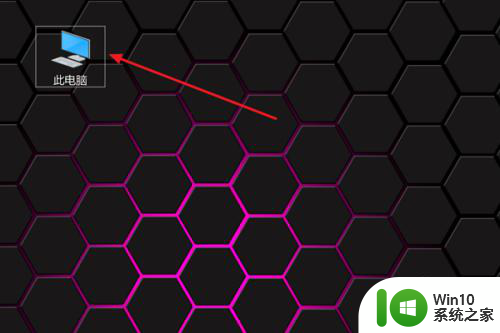
2.在弹出菜单中,点击“管理”选项。
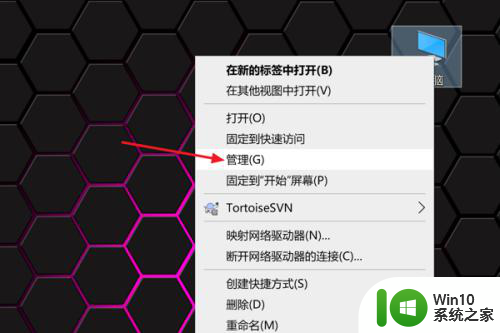
3.在“计算机管理”窗口左侧列表,选择“任务计划程序”项。
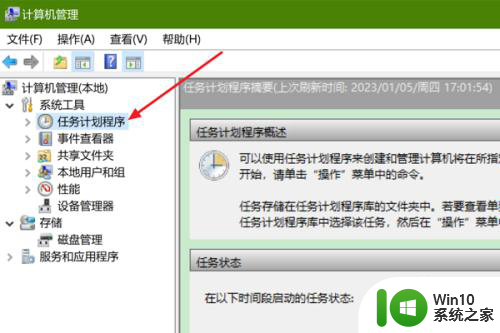
4.最后在该栏目中,点击“任务计划程序库”即可。
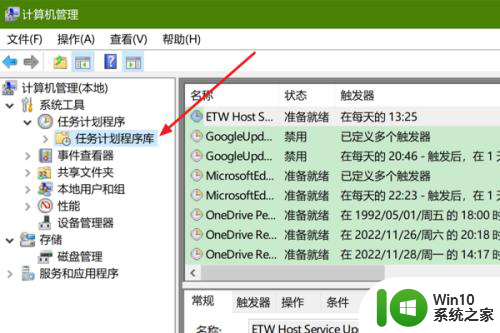
以上就是任务计划程序win10的全部内容,如果您还有疑问,可以按照以上方法进行操作,希望这些方法能够帮助到大家。
任务计划程序win10 win10中任务计划程序库的打开方法相关教程
- win10打开任务计划程序的教程 w10 任务计划程序在哪儿
- win10打开任务计划程序的方法 win10计划任务在哪里打开
- win10任务计划程序在哪里开启 win10任务计划程序如何使用
- win10删除计划任务程序的方法 win10怎么删除计划任务程序
- win10关闭任务计划程序的详细步骤 win10任务计划程序关闭方法
- windows10计划 Win10系统如何查看任务计划程序详细步骤
- win10电脑计划任务在哪打开 在win10计划任务怎么打开
- win10计划任务设置自动关机 Win10如何通过任务计划程序设置每日自动关机
- win10定时任务计划 win10 任务计划设置常见问题解答
- win10取消定时关机计划任务的方法 win10怎么取消定时关机计划任务
- win10添加计划任务的详细步骤 win10如何添加计划任务的具体操作步骤
- win10系统怎么设置自动关机任务计划 win10设置自动关机任务计划的步骤
- 蜘蛛侠:暗影之网win10无法运行解决方法 蜘蛛侠暗影之网win10闪退解决方法
- win10玩只狼:影逝二度游戏卡顿什么原因 win10玩只狼:影逝二度游戏卡顿的处理方法 win10只狼影逝二度游戏卡顿解决方法
- 《极品飞车13:变速》win10无法启动解决方法 极品飞车13变速win10闪退解决方法
- win10桌面图标设置没有权限访问如何处理 Win10桌面图标权限访问被拒绝怎么办
win10系统教程推荐
- 1 蜘蛛侠:暗影之网win10无法运行解决方法 蜘蛛侠暗影之网win10闪退解决方法
- 2 win10桌面图标设置没有权限访问如何处理 Win10桌面图标权限访问被拒绝怎么办
- 3 win10关闭个人信息收集的最佳方法 如何在win10中关闭个人信息收集
- 4 英雄联盟win10无法初始化图像设备怎么办 英雄联盟win10启动黑屏怎么解决
- 5 win10需要来自system权限才能删除解决方法 Win10删除文件需要管理员权限解决方法
- 6 win10电脑查看激活密码的快捷方法 win10电脑激活密码查看方法
- 7 win10平板模式怎么切换电脑模式快捷键 win10平板模式如何切换至电脑模式
- 8 win10 usb无法识别鼠标无法操作如何修复 Win10 USB接口无法识别鼠标怎么办
- 9 笔记本电脑win10更新后开机黑屏很久才有画面如何修复 win10更新后笔记本电脑开机黑屏怎么办
- 10 电脑w10设备管理器里没有蓝牙怎么办 电脑w10蓝牙设备管理器找不到
win10系统推荐
- 1 番茄家园ghost win10 32位官方最新版下载v2023.12
- 2 萝卜家园ghost win10 32位安装稳定版下载v2023.12
- 3 电脑公司ghost win10 64位专业免激活版v2023.12
- 4 番茄家园ghost win10 32位旗舰破解版v2023.12
- 5 索尼笔记本ghost win10 64位原版正式版v2023.12
- 6 系统之家ghost win10 64位u盘家庭版v2023.12
- 7 电脑公司ghost win10 64位官方破解版v2023.12
- 8 系统之家windows10 64位原版安装版v2023.12
- 9 深度技术ghost win10 64位极速稳定版v2023.12
- 10 雨林木风ghost win10 64位专业旗舰版v2023.12